Před deseti lety byl průměrný uživatel různých internetových služeb velmi zranitelný vůči útokům kybernetické kriminality, protože jediný způsob, jak se chránit z těchto útoků bylo použití složitého hesla, které musel často měnit a zvláště když si všiml podezřelé aktivity na svém účet.
Dnes, a protože výše uvedená metoda nebyla dostatečná k ochraně uživatele před online podvodníky, mnoho internetových platforem (jako je Microsoft, Google, Apple, Amazon atd.), používají mobilní telefon svých uživatelů jako dodatečné bezpečnostní opatření k ochraně dat svých předplatitelů na platformy. Tato další vrstva ochrany se nazývá 2-Factor Authentication (2FA), Multi-Factor Authentication (MFA) nebo 2-Step Verification.
V tomto tutoriálu se naučíte, jak nastavit svůj účet Microsoft Outlook.com nebo Hotmail v Outlooku pomocí dvoufázového ověření.
Jak přidat svůj účet Microsoft pomocí dvoufázového ověření v aplikaci Outlook Desktop.
Část 1. Povolte dvoufázové ověření ve svém účtu Microsoft.
Část 2. Nastavte si svůj účet Microsoft v Outlooku pomocí dvoufázového ověření.
Část 1. Jak povolit dvoufázové ověření v účtech Outlook.com a Hotmail.
Microsoft vyzývá všechny své uživatele, aby používali dvoufázové ověření. Pokud tedy máte účet Microsoft, například Outlook.com, Live.com, Hotmail.com nebo jinou doménu třetí strany (např. Yahoo.com, Gmail.com, iCloud.com atd.), který používáte jako svůj účet Microsoft, povolte 2-krokové ověření: *
* Poznámka: Pokud jste již na svém účtu povolili dvoufázové ověření, přejděte k části 2.
Zapnutí nebo vypnutí dvoufázového ověření na vašem účtu Microsoft:
1. Navštivte Účet Microsoft stránku a poté klepněte na Přihlásit se knoflík
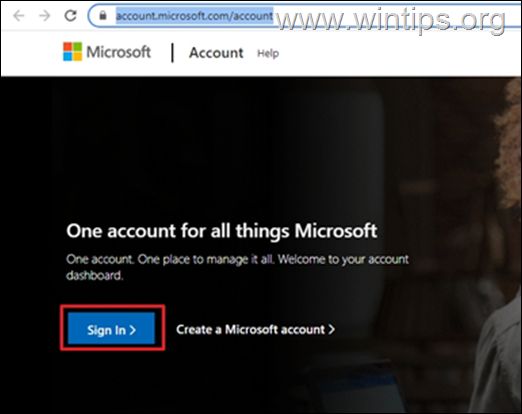
2. Zadejte svou e-mailovou adresu a klikněte Další.
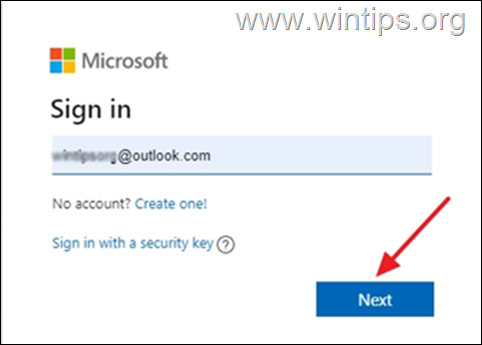
3. Zadejte své heslo a poté klikněte Přihlásit se
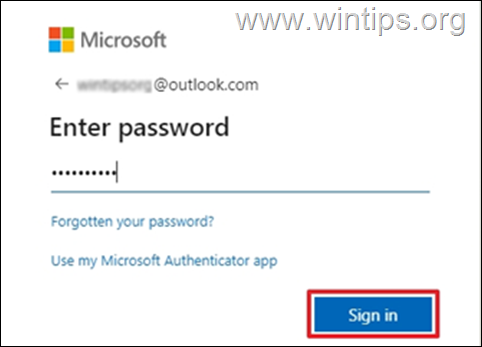
4. Klikněte na Bezpečnostní tab
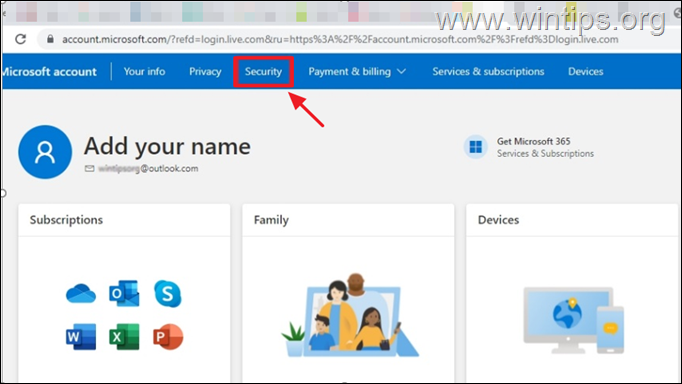
5. Na Pokročilé možnosti zabezpečení box, vyberte Začít
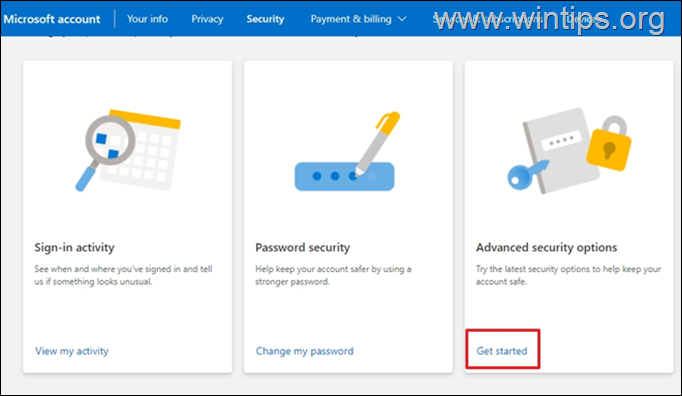
6. Pod Dodatečné zabezpečení, klikněte Zapnout pro Dvoufázové ověření.
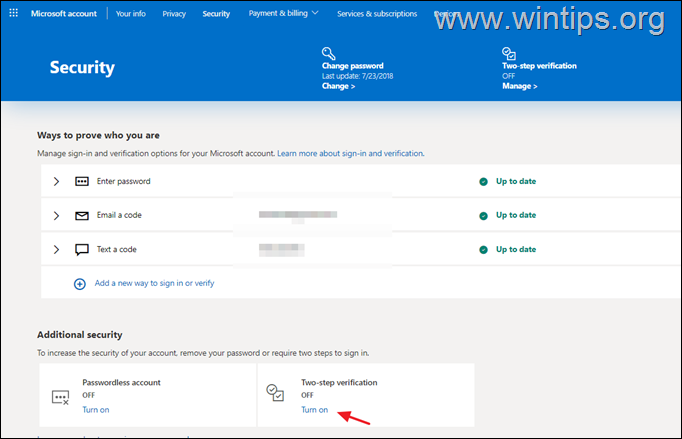
7. Vybrat další pokračujte v nastavení dvoufázového ověření.
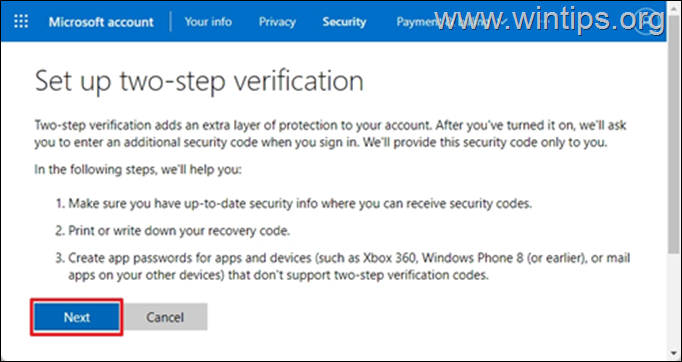
8. A 25 – znakový alfanumerický obnovovací kód se zobrazí na obrazovce. Vytiskněte nebo uložte tento kód do svých souborů a uschovejte jej na bezpečném místě. Až budete hotovi, klikněte další
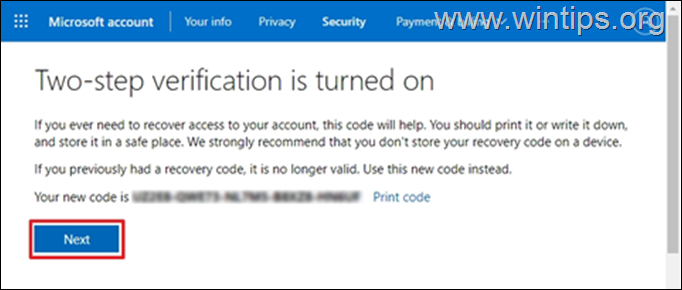
9. (Volitelné) Na další obrazovce a pokud chcete nastavit aplikaci Outlook v telefonu (Android, iOS, Blackberry), postupujte podle příslušných pokynů na obrazovce nebo klikněte na další pokračovat
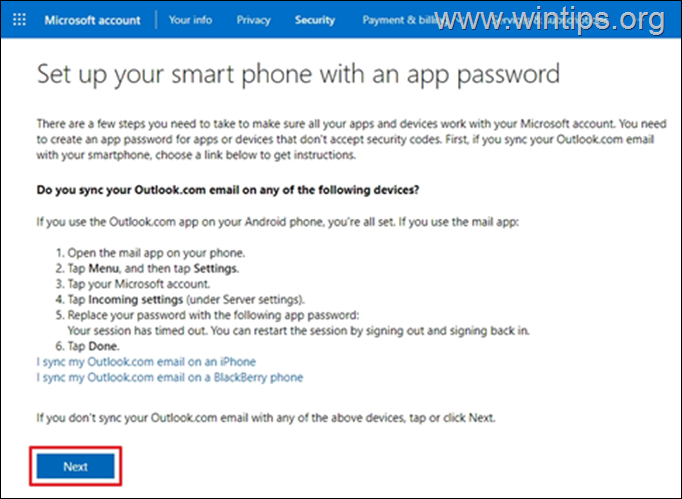
10. Klikněte Dokončit k dokončení procesu. Od nynějška, když se pokusíte přihlásit z neznámého zařízení nebo aplikace, dostanete na telefon upozornění, abyste ověřili, že se pokoušíte získat přístup ke svému účtu.
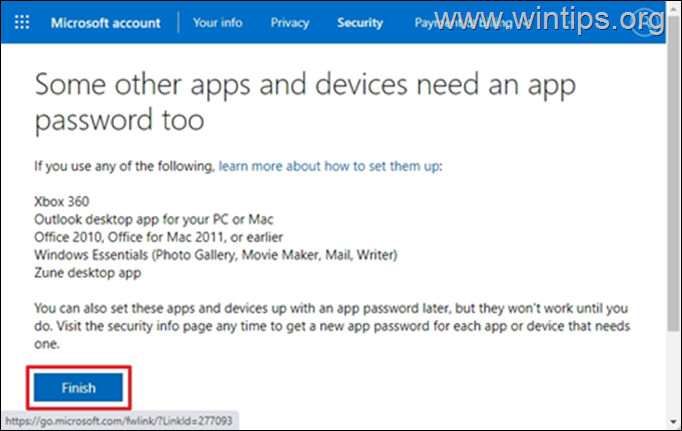
Část 2. Jak nastavit účet OUTLOOK.COM/HOTMAIL pomocí dvoufázového ověření v aplikaci Outlook Desktop.
Office 365, Outlook 2019 a Outlook 2016.
Chcete-li nastavit Outlook 2016, 2019 nebo 365 s dvoufázovým ověřením, přidejte svůj účet MS do Outlooku pomocí přihlašovacích údajů k běžnému účtu MS.
1. Spusťte aplikaci Outlook na vašem PC.
2. Na další obrazovce zadejte svou e-mailovou adresu a klikněte na Připojit knoflík. *
* Poznámka: Pokud nepromítnete níže uvedenou obrazovku, klikněte Soubor a vybrat si Přidat účet.
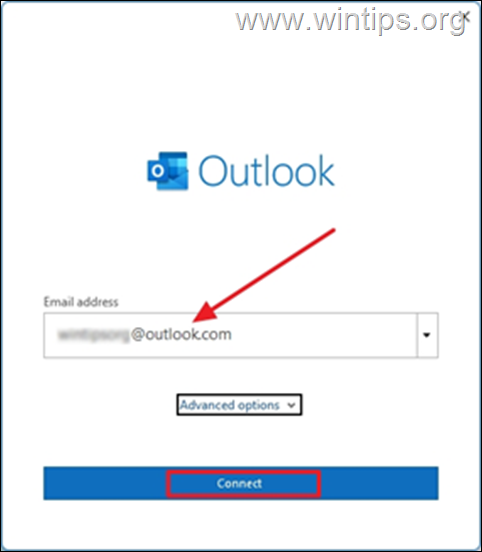
3. Vložte svoje Heslo a klikněte Přihlásit se
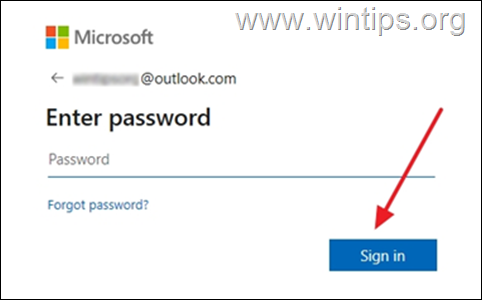
4. Na další obrazovce budete vyzváni k zadání kódu zobrazeného v aplikaci Microsoft Authenticator v telefonu. Zadejte kód a klikněte Ověřte.
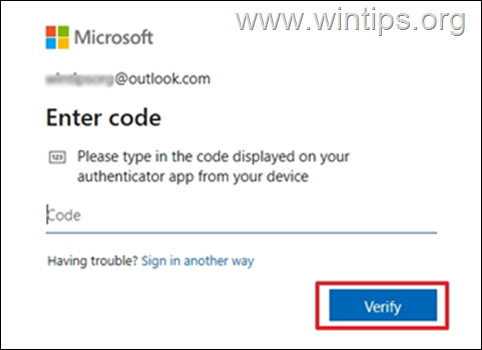
5. Po provedení výše uvedených kroků úspěšně nastavíte svůj účet Outlook.com v Outlooku pro počítače a budete tam moci odesílat a přijímat všechny své zprávy.
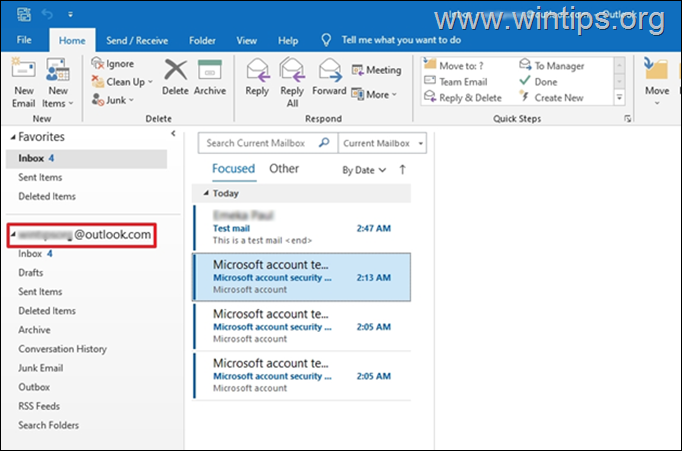
Office 2013, 2010 nebo Outlook 2007 nebo jiná aplikace Mail.
Pokud používáte starší verzi Outlooku pro počítače (např. Outlook 2013 nebo 2010), musíte vytvořit heslo aplikace pro váš účet Microsoft a použití tohoto hesla aplikace k přidání účtu MS v aplikaci Outlook desktopová aplikace.
Vytvoření hesla aplikace na Outlook.com:
1.Přihlásit se tvému Účet Microsoft.
2. Na Bezpečnostní klepněte na kartu Začít pro přístup k Pokročilé možnosti zabezpečení.
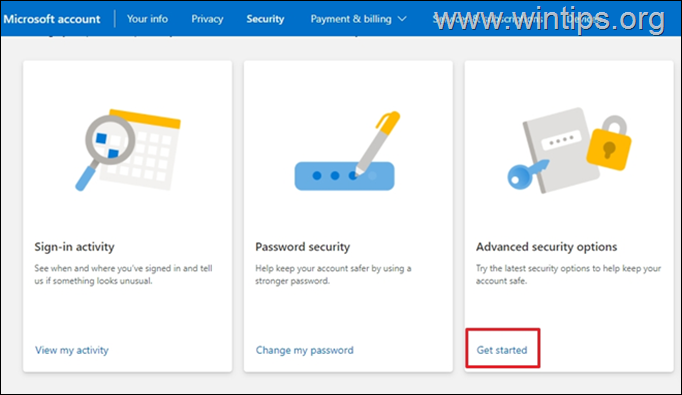
3. Pod Hesla aplikací, klikněte Vytvořte nové heslo aplikace.
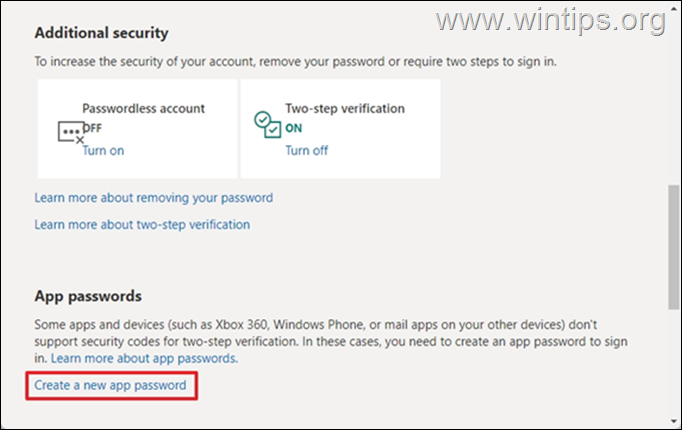
4. Vybrat & kopírovat (CTRL + C) vygenerované heslo do schránky.
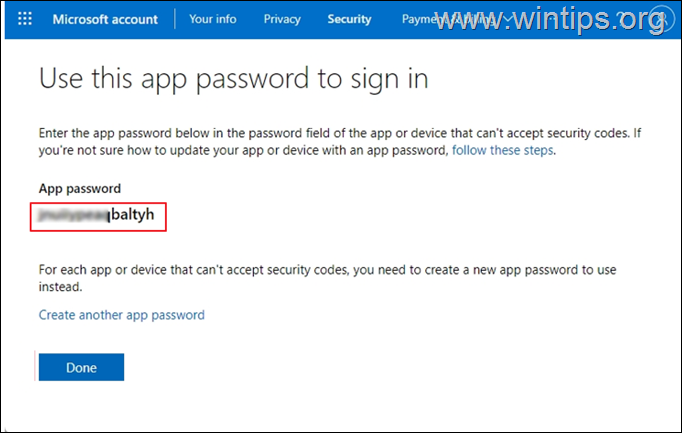
5. Spusťte aplikaci Outlook na vašem PC.
6. Jít do Soubor > Přidat účet.
7. Zadejte svou e-mailovou adresu) a klikněte další.
8. Když budete vyzváni k zadání hesla, vložit (CTRL + V) a vygenerované heslo aplikace a klikněte Přihlásit se.
A je to! Dejte mi vědět, zda vám tento průvodce pomohl, a zanechte svůj komentář o své zkušenosti. Lajkujte a sdílejte tento návod, abyste pomohli ostatním.